Come accedere all’app MyTIM
Sei appena passato a TIM e stai cercando un modo per gestire al meglio la tua linea. A tal proposito, dopo aver fatto qualche ricerca online, hai scoperto che l’app MyTIM permette di fare proprio questo e, dunque, avresti bisogno di una mano per effettuarne il download, ma soprattutto per accedere ai dati della tua linea e tenere così sotto controllo il traffico, le opzioni attive ecc.
Se le cose stanno effettivamente così e vuoi sapere come accedere all’app MyTIM dal tuo smartphone (sia esso un device Android o un iPhone), non preoccuparti: sono qui proprio per aiutarti. Nel corso di questo tutorial, infatti, troverai spiegato tutto ciò che ti è necessario sapere sulla suddetta app e la procedura per scaricarla, accedere e sfruttarla al meglio delle sue possibilità.
Bene: fatte le dovute premesse, direi di passare direttamente all’azione e procedere con tutte le operazioni necessarie. Mettiti seduto bello comodo, prenditi qualche minuto di tempo libero e metti in pratica i suggerimenti che troverai più avanti. In men che non si dica l’app MyTIM sarà sul tuo smartphone e potrai facilmente utilizzarla: promesso!
Indice
Informazioni preliminari

Prima di procedere e vedere come eseguire il download e l’accesso all’app MyTIM è utile che tu sappia, di preciso, in cosa consiste e quali funzionalità possiede.
Ebbene, MyTIM è un’app gratuita che consente di poter gestire, da un unico posto, tutte le proprie linee TIM. Tramite essa, quindi, potrai controllare i dati e le offerte sia della tua linea mobile, sia della tua linea fissa (a patto, ovviamente, che esse siano intestate a te tramite il tuo codice fiscale). Registrando una singola linea, inoltre, verranno automaticamente agganciate al tuo profilo tutte quelle che possiedi.
L’app in questione è disponibile per Android su Play Store (ma anche su store alternativi per i dispositivi che non possiedono i servizi di Google) e per iOS/iPadOS (richiede iOS/iPadOS 12 o successivi). Tieni presente, inoltre, che l’app può essere scaricata e utilizzata anche su smartwatch Android e Apple Watch.
Con l’app MyTIM, inoltre, puoi svolgere un gran quantitativo di operazioni: ricaricare la tua linea TIM, pagare la fattura TIM per abbonamenti o linea fissa, acquistare offerte o prodotti, seguire il tracking dei tuoi ordini, vedere Giga e minuti TIM, richiedere assistenza a TIM tramite Angie (l’operatore virtuale di TIM) oppure parlare con un operatore TIM umano, accedere alla community WeTIM per porre domande o cercare risposte da altri utenti e accedere a tutti gli altri servizi di TIM, come TIM myBrocker, TIM Party, TIM Calcio ecc.
Come accedere all’app MyTIM
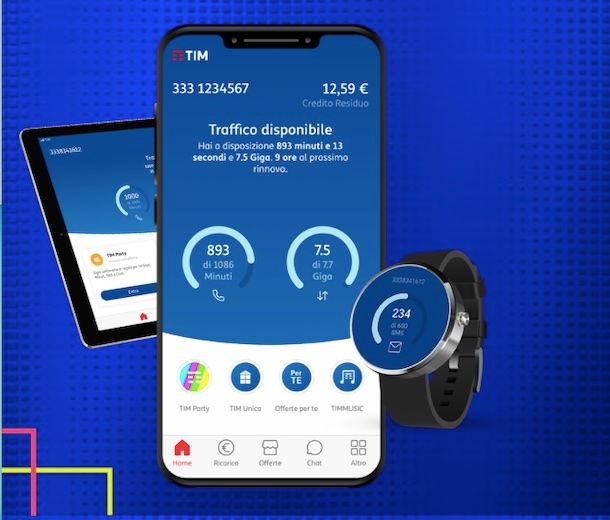
Ora che sai precisamente in cosa consiste, è arrivato il momento di passare l’azione e scoprire come accedere all’app MyTIM mobile: che tu possieda un dispositivo Android oppure un iPhone/iPad (o anche uno smartwatch), trovi spiegato tutto qui sotto.
Android
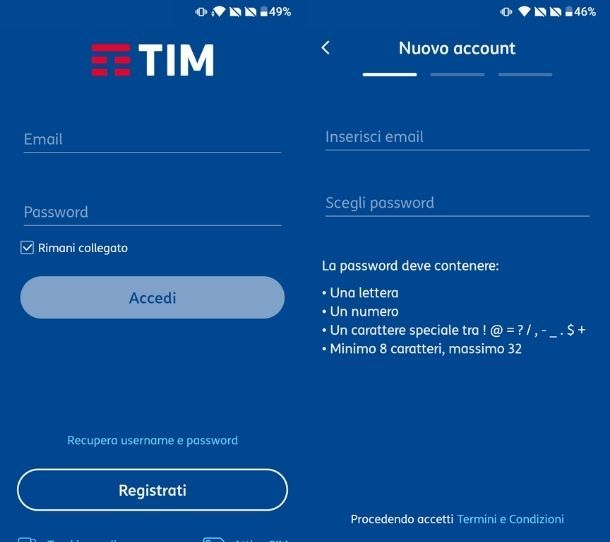
Se disponi di un device con sistema operativo Android, la prima cosa che devi fare è premere sull’icona del Play Store (o dello store alternativo che usi), digitare nella barra di ricerca “MyTIM” e fare tap sul primo risultato apparso in elenco.
A questo punto, nella nuova schermata apertasi, fai tap sul pulsante Installa e attendi il completamento della verifica e del download della nuova app. Una volta concluso, premi sul pulsante Apri per avviare l’applicazione e visualizzarne la schermata principale.
Dopodiché premi sui pulsanti Scopri l’app MyTIM, Entra in MyTIM e Accetto, per accettare i Termini e Condizioni dell’app (per informazioni aggiuntive, che ti consiglio di consultare, premi sulla voce Scopri di più). Una volta fatto, premi sul pulsate Ho letto e poi decidi se offrire il consenso alla profilazione individuale o meno, premendo sul pulsante Non accetto o su quello Accetto (si tratta, nel caso in cui non dovessi saperlo, dell’utilizzo dei tuoi dati comportamentali ai fini di creare un’esperienza maggiormente personalizzata del servizio, basata appunto sul tuo modo di interagire con l’app).
A questo punto, se disponi già di un account MyTIM inserisci le credenziali negli appositi campi E-mail e Password e premi sul pulsante Accedi. Se non possiedi un account, invece, fai tap sul pulsante Registrati per crearne uno e segui la procedura su schermo: nella nuova schermata apertasi digita la tua email nel campo Inserisci email e la password che desideri utilizzare nel campo Scegli password (stando attendo a generare una password sicura seguendo i suggerimenti sullo schermo), dopodiché premi il pulsante Avanti.
In seguito, nella nuova schermata che visualizzi, inserisci il numero TIM da associare al tuo account (mobile o fisso, stando attento, in caso di linea fissa, a essere collegato alla stessa mentre esegui questa procedura) e premi il pulsante Avanti. In ultimo, verifica il tuo numero inserendo il codice che hai ricevuto tramite SMS (oppure, in caso di linea fissa, inserisci un numero mobile sul quale ricevere l’SMS e poi confermalo) e il gioco è fatto!
Ora Il tuo account è stato creato e sei dentro l’app MyTIM. Le volte successive, per accedere ti basterà immettere l’indirizzo email e la password legati al tuo account. In più, apponendo il segno di spunta accanto alla voce Rimani collegato, i tuoi dati di accesso verranno salvati e non dovrai più inserirli per accedere.
Una volta all’interno dell’app MyTIM puoi controllare il tuo traffico residuo, visualizzare tutte le linee premendo sul numero di telefono presente nella Home, effettuare una ricarica premendo sulla scheda Ricarica collocata in basso nella schermata, visualizzare le offerte disponibili premendo sull’omonima scheda, chattare con Angie facendo tap sulla scheda Chat oppure premere sulla scheda Altro, per visualizzare il menu completo delle operazioni eseguibili (come Linea, per controllare tutte le offerte attive, la scadenza della SIM, il piano tariffario; Movimenti, per visualizzare gli accrediti e gli addebiti o i dati sul traffico degli ultimi 30 giorni; Assistenza per accedere alla community WeTIM, parlare con Angie o inviare un reclamo ecc.). Semplice, vero?
iOS/iPadOS
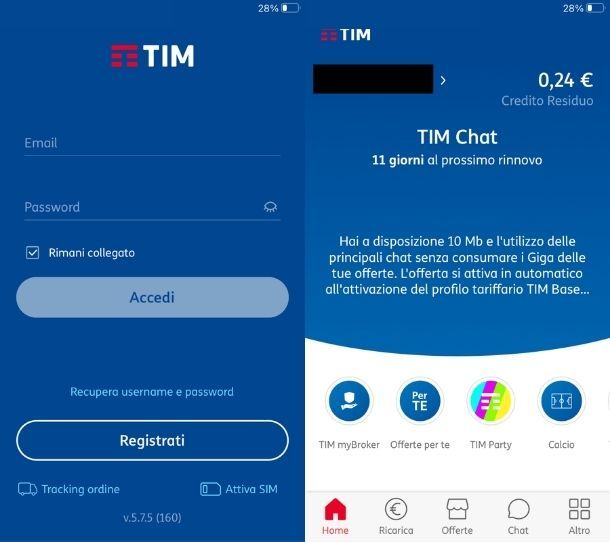
La procedura appena vista per Android è suppergiù la stessa che puoi eseguire tramite il tuo dispositivo iPhone. Per scoprire come accedere all’app MyTIM su smartphone Apple, quindi, devi fare tap sull’icona dell’App Store presente nella Home screen del tuo dispositivo, premere sulla scheda Cerca (collocata in basso a destra), digitare il nome dell’app nell’apposita barra di ricerca e premere il primo risultato comparso in elenco.
Nella nuova schermata, premi poi i tasti Ottieni/Installa e, se richiesto, verifica la tua identità tramite Face ID, Touch ID o password dell’ID Apple: una volta che l’app è stata scaricata correttamente, premi sul pulsante Apri, per avviarla.
A questo punto, premi sul pulsante Scopri l’app MyTIM, scorri le schermate di spiegazione del servizio (o premi sulla voce Salta, in alto a destra, se vuoi saltare questo passaggio) e fornisci tutti i consensi necessari premendo sugli appositi tasti Accetto, Ho letto e Continua, per quanto riguarda i Termini e Condizioni, la Privacy e l’utilizzo dei dati e la profilazione.
Giunto nella schermata principale, inserisci le tue credenziali negli appositi spazi (Email e Password) oppure procedi creando un account MyTIM premendo sul pulsante Registrati e seguendo le stesse istruzioni che ti ho fornito nel capitolo precedente.
Come accedere a MyTIM da PC
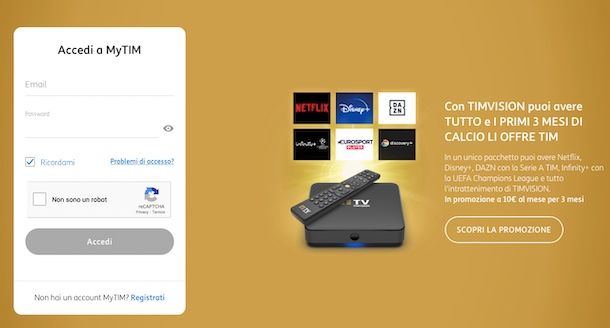
Oltre all’app per dispositivi mobili, è possibile accedere a MyTIM da PC utilizzando l’apposito servizio Web. Per procedere in questo senso, collegati alla pagina ufficiale di MyTIM, inserisci le credenziali negli appositi campi, spunta la casella Non sono un robot e premi il pulsante Accedi.
Se non possiedi ancora un profilo MyTIM, puoi velocemente crearne uno facendo clic sul pulsante Registrati per poi seguire la stessa procedura descritta precedentemente nel capitolo dedicato ad Android.
I passaggi, infatti, sono gli stessi: inserisci l’email che normalmente utilizzi e la password che desideri usare per accedere a MyTIM negli appositi campi di testo, poi premi il pulsante Avanti. Nella nuova pagina apertasi, inserisci il numero della linea, premi poi il pulsante Avanti, dopodiché attendi un SMS con il codice di conferma (o inserisci un numero mobile sul quale ricevere l’SMS, nel caso in cui tu abbia registrato una linea fissa), inserisci il codice ricevuto nell’apposito campo ed è fatta!
Anche tramite PC potrai avere il pieno controllo delle tue linee, esattamente come accade da app. Ti basterà scorrere la pagina verso il basso e servirti del menu laterale sinistro per navigare tra tutte le funzionalità messe a disposizione da TIM.
In caso di problemi
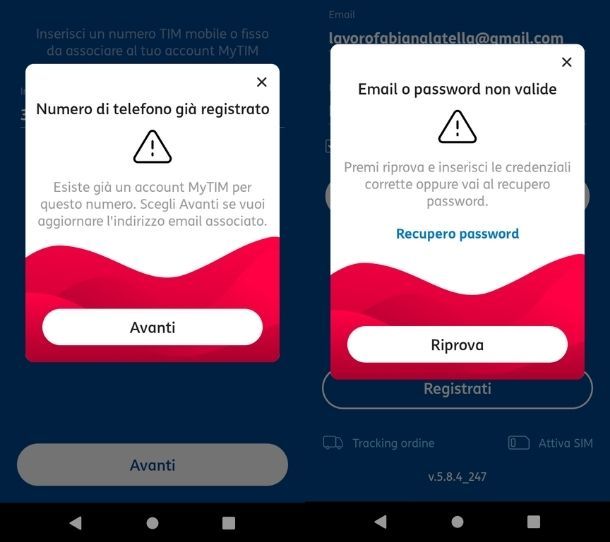
Se, durante la procedura di registrazione, dovessi visualizzare su schermo un messaggio di errore come “Numero di telefono già registrato”, “Indirizzo email già registrato” o “Email e password non valide”, significa che possiedi già un account MyTIM e che, quindi, devi cercare di recuperarne le credenziali.
Nel primo caso, premendo sul pulsante Avanti, potrai associare il tuo numero a un nuovo indirizzo email. Per farlo, ti basterà inserire il codice di verifica ricevuto tramite SMS oppure, se questo non fosse possibile, procedere tramite operatore telefonico inserendo, nell’apposita schermata, il numero di telefono sul quale essere contattato e premendo, in ultimo, il pulsante Chiamami subito.
Nel secondo caso e nel terzo caso, invece, tutto ciò che devi fare è procedere con il recupero della password (oltre a controllare che l’indirizzo email sia corretto, se necessario): dopo aver inserito una password non corretta, premi sulla voce Recupero password e, nella nuova schermata apertasi, digita il numero di telefono associato all’account (oppure premi sulla voce Recupera via email o codice fiscale, se preferisci utilizzare uno di questi due mezzi) e premi il tasto Avanti. Se i dati forniti corrispondono a quelli salvati sul tuo profilo MyTIM riceverai un link utile per modificare la password e ti basterà premere su di esso, digitare la nuova password nella pagina che si è aperta e premere il pulsante Conferma, per salvare quanto fatto.
Nessuno di questi metodi ti consente di accedere all’app MyTIM e continui a riscontrare dei problemi? Allora, in tal caso, ti consiglio di contattare il Servizio Clienti TIM tramite uno dei molti canali messi a disposizione. Per farlo puoi contattare i numeri 187 per linea fissa o il 119 per la tua linea mobile: i numeri sono gratuiti e attivi 24 ore su 24. In alternativa puoi chiedere assistenza anche su WhatsApp scrivendo al numero 335 123 7272.
Se nessuna di queste soluzioni dovesse fare al caso perché niente pare funzionare e l’unica frase che ti balena per la testa è “non riesco ad accedere all’app MyTIM nonostante tutti gli sforzi fatti”, puoi provare a utilizzare i canali social e inviare un messaggio sulla pagina Facebook di TIM che si occupa anche di assistenza clienti, oppure utilizzare Twitter e menzionare in un tweet, o inviare direttamente un messaggio privato, a uno di questi profili dedicati all’assistenza per linea mobile: @TIM4UGiulia, @TIM4UStefano e @TIM4UAlessio. Per maggiori informazioni su come contattare un operatore TIM ti consiglio di consultare la mia guida dedicata interamente all’argomento.

Autore
Salvatore Aranzulla
Salvatore Aranzulla è il blogger e divulgatore informatico più letto in Italia. Noto per aver scoperto delle vulnerabilità nei siti di Google e Microsoft. Collabora con riviste di informatica e ha curato la rubrica tecnologica del quotidiano Il Messaggero. È il fondatore di Aranzulla.it, uno dei trenta siti più visitati d'Italia, nel quale risponde con semplicità a migliaia di dubbi di tipo informatico. Ha pubblicato per Mondadori e Mondadori Informatica.






